如何取消 iPhone 或 iPad 上正在進行的應用程序更新
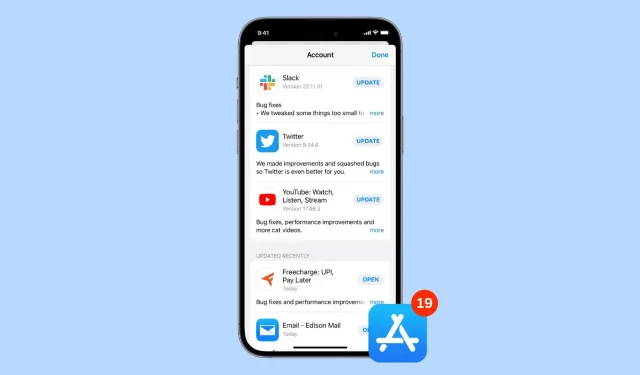
您是否曾經在應用程序更新過程中突然後悔啟動更新?這可能有多種原因;也許更新刪除了最喜歡的功能或破壞了相關應用程序的部分內容。
無論您的原因是什麼,我們都會向您展示如何在 iPhone 或 iPad 上撤消應用程序更新。完成此操作後,您可以繼續使用此應用程序當前安裝的版本。
如何取消當前的應用程序更新
1. 在主屏幕上
當應用程序更新時,其圖標上方會顯示一個圓形進度條。如果單擊它,更新將暫停。因此,要取消當前更新,請點擊應用程序圖標來停止它。然後按住同一個應用程序圖標並選擇取消下載。
當然,您也可以按住不停止下載,但只需單擊一下即可暫停,並且您有足夠的時間按住以查看取消選項。
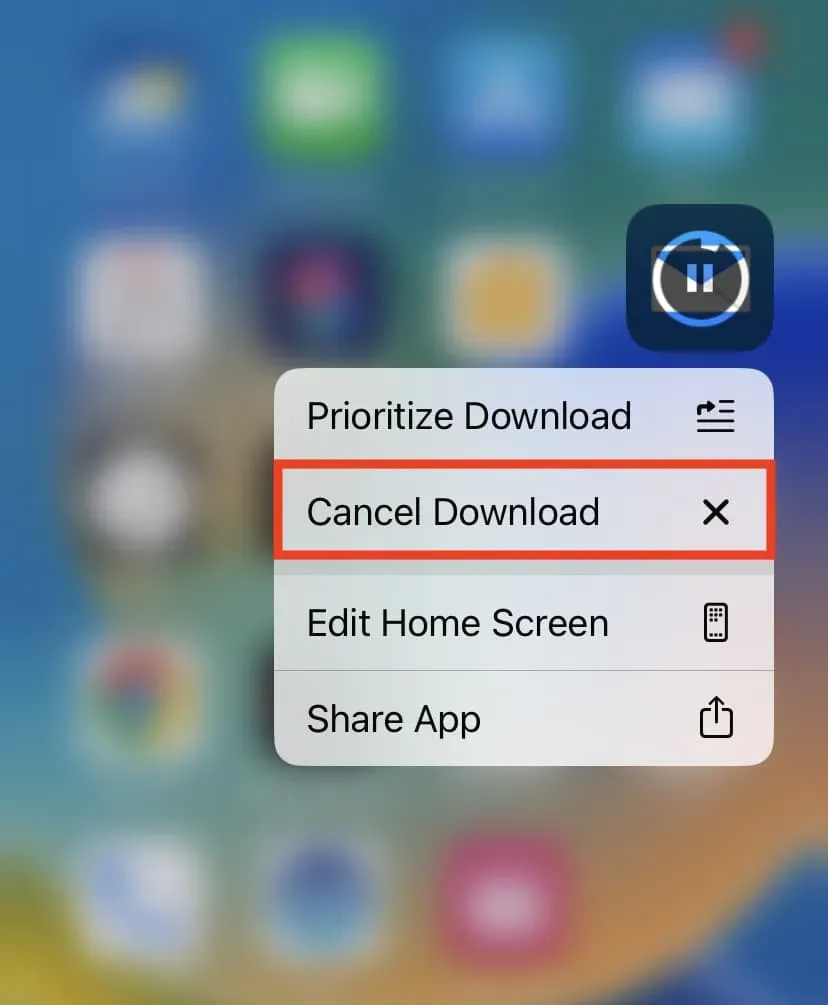
筆記:
- 即使取消更新後,您也會看到一個小點,表明該應用程序最近已更新。但是,請確保您的應用程序尚未成功更新並且您仍在使用舊版本。
- 更新一旦開始安裝,就無法取消。
2. 從應用商店
在“App Store 更新”頁面上,點擊小進度圓圈以停止下載和安裝更新。
如果您選擇了“全部更新”選項,此提示還有助於快速停止多個應用程序更新。
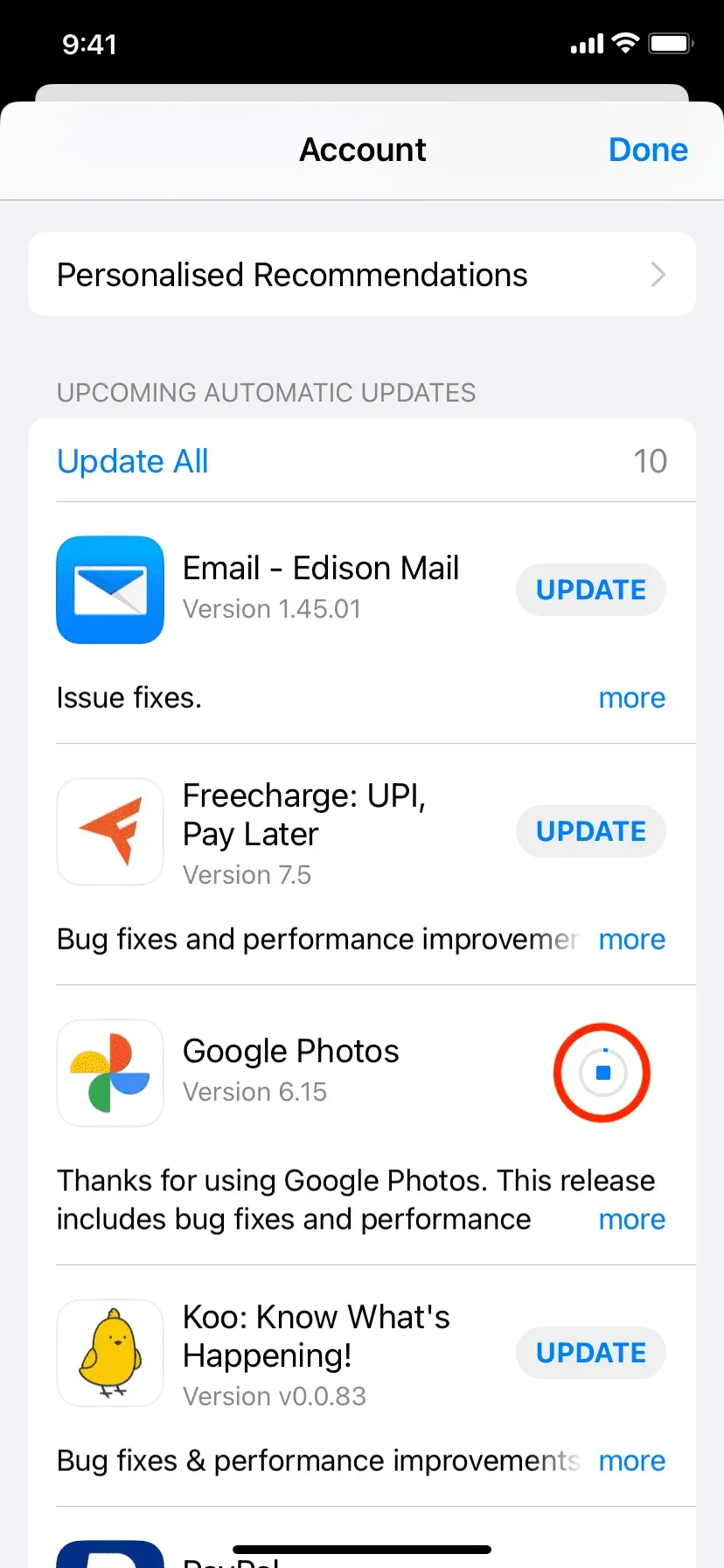
3. 關閉蜂窩數據或 Wi-Fi。
除了上述選項外,您還可以通過在配備 Face ID 的 iPhone 機型上從右上角向下滑動或在配備 Home 鍵的 iPhone 機型上從屏幕底部向上滑動來快速打開 iPhone 控制中心。在這裡,通過點擊 Wi-Fi 和蜂窩數據的圖標來關閉它們。
一旦您關閉 iPhone 上的互聯網連接,當前更新就會暫停。現在您有足夠的時間按住應用程序圖標並取消下載(上面的第一種方法)。
筆記。如果您正在使用 Wi-Fi 並將其關閉,您的 iPhone 將立即切換到使用蜂窩數據並繼續更新。因此,請確保您也禁用它。或者您可以單擊飛機圖標,這將關閉 Wi-Fi 和蜂窩網絡。
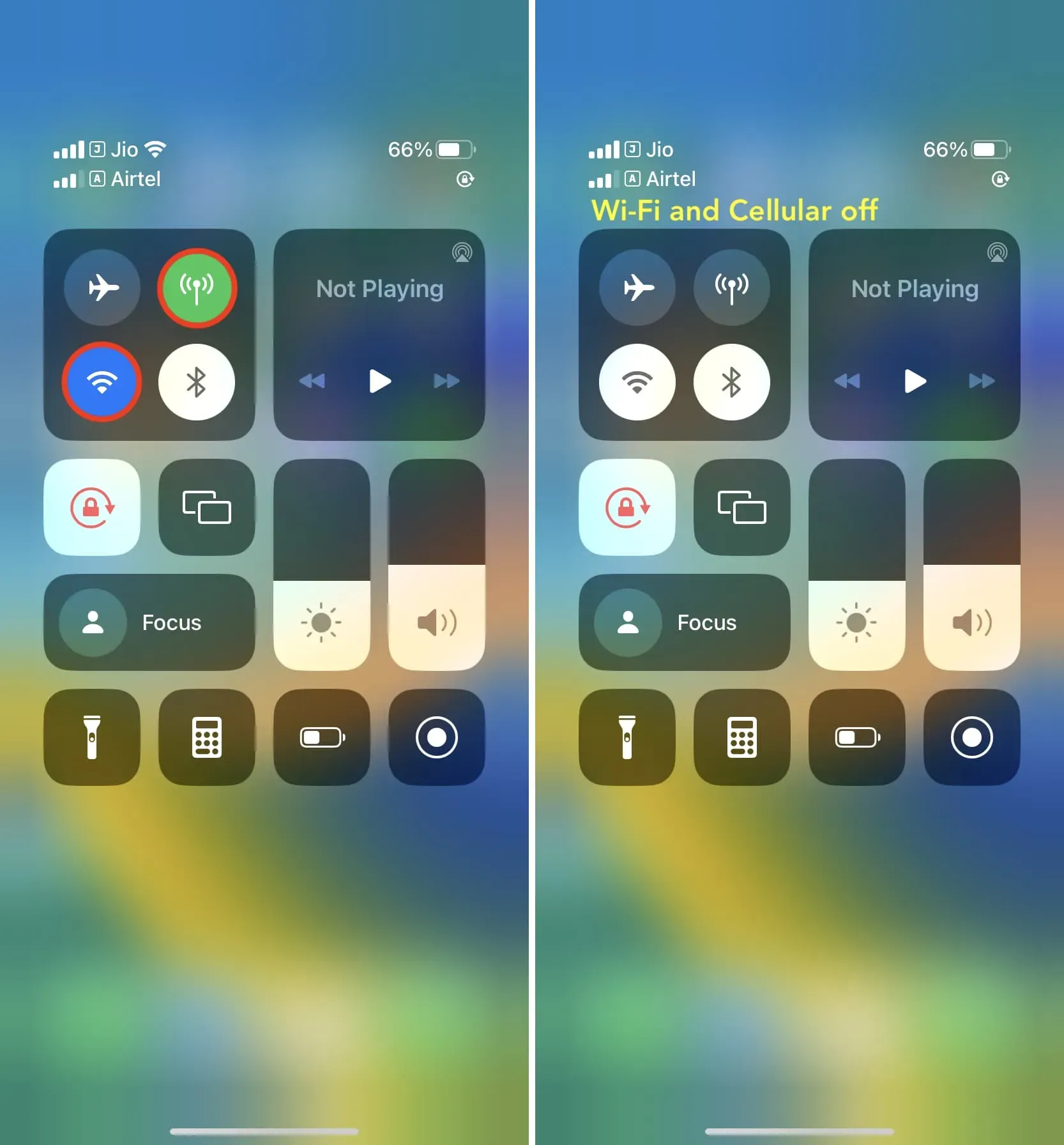
4. 關閉你的iPhone
最後,您可以關閉iPhone,這將停止當前的應用程序更新。但請注意,大多數應用程序的更新大小都非常小,當您按下物理按鈕關閉 iPhone 時,更新可能已經完成。因此,我建議使用上述技巧,因為它們更快、更有效。
停止iOS應用程序更新
以下是如何防止應用程序中途更新的方法。雖然它的用途可能很少而且間隔很遠,但最好知道您是否需要它。
請記住,隨著某些應用程序更新,您必須非常快地繪製。其他應用程序,根據更新的性質和下載的大小,會給你很多時間來決定你想做什麼。



發佈留言